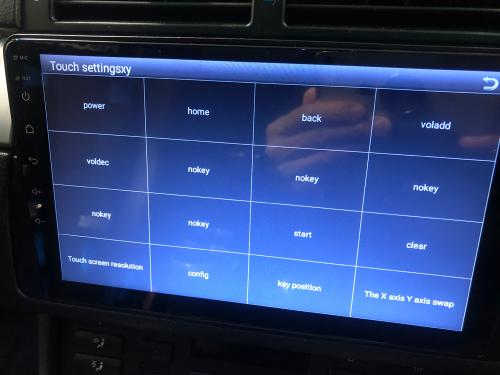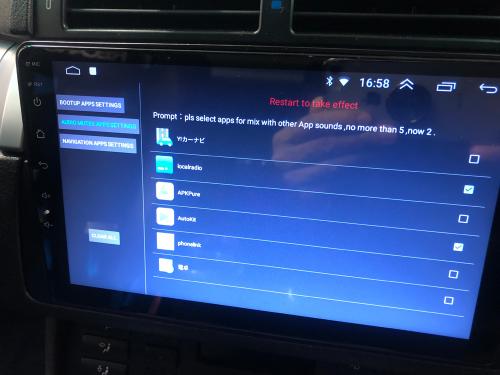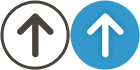アンドロイドナビメモ(設定)
- 2021/10/31 17:03
アンドロイドナビメモ(設定)
こちらの記事で購入したアンドロイドナビに関する各種設定について自分用メモです。参考になる方もいるかもしれませんが一応自分用メモなので参考にしても自己責任で。
使用しているアンドロイドナビのスペック
クアッドコア、メインメモリ1G、ストレージメモリ16G。アンドロイドナビとしてはかなりの低スペック。Carplayドングル経由でiPhoneで使用するならば可もなく不可もなし。
内部のOSはXY Auto製。このファーウェアはかなり多くのメーカーで採用されているっぽい。ファームウェアのタイプはYT9216BJ。このファームウェアはバージョン6.9よりYT9216CJとBJはベースファームウェア共通となった。6.8まではYT9216BJ専用。6.9以降はアップデートにベースと機種別専用ファイルが必要。失敗すると画面が見えなくなったりするので要注意。(この場合ダウングレードはパソコンを使用すれば可能)
XY Autoのファームウェアのダウンロードは「http://file.xygala.com/」。
ユーザ名は「xyauto」、パスワードは算用数字で一から始まり六桁でログイン可能。サイト内で言語は選べるけど内部は中国語なので、フォルダ名等よくわからないのでDeepL翻訳等でコピペしながら謎の暗号解読が推奨。
工場の設置のパスワード
算用数字で「八八八八」。これはどこでも公開されているかと思う。
Toutch Setting
ファームウェアのアップデート後、画面左側のボタン(電源、ホーム、リターン、ボリューム+/-)が使用できなくなったり、動作が少し鈍い場合は、ボタン位置の補正を上記の画面から行う。
「key position」の初期設定の内容を忘れないようにメモする事。「Clear」をタップと画面のオリジン位置(上記のkey position)内容もリセットされてしまうので注意。
設定方法は、「Start」をタップ後、再設定したいアイテムをタップ、続いて再設定したいボタンの位置をタップする。例えば「Start」をタップ、続いて「power」をタップ、そしてナビ左の電源アイコン付近をタップ。これで電源アイコン付近をタップすると「power」すなわち電源のオン・オフボタンのとして登録される。「power」をタップすると「power」部分がオレンジ色になり、続いて電源アイコン付近をタップすると「power」のオレンジが解除される。
このボタン設定は左側すべてのボタン登録を連続して行う必要がり、最後に「Start」ボタンが(確かEndかClose)になっているのでタップすると「保存するか?」問い合わせダイアログが表示される。これで左側のボタン設定の初期化が行える。
ファームウェアのアップデート後、この作業を行う必要がある。
BootUP APPS Setting
多分、ファームウェアをアップデート後、Carplayドングルを使用しているとラジオアプリやYoutubeアプリが勝手に終了してしまう状態にあるはず。Carplayを動作させるAutokitをインストール後上記の設定を行う必要がある。上記ではラジオアプリとAutokit2つを登録しているが多分Autokitだけ登録すれば他の音を出力するアプリは落ちなくなるはず。
上記の設定はアンドロイドナビの再起動が必要。先の工場設定に入ってからRebootを行うのが一番簡単。
USBメモリーに保存しておくべきアプリ
ファームウェアのアップデートのたびに初期化されてしまうのでFAT32でフォーマットしたUSBメモリーに以下のアプリをダウンロードしておくと便利かも。
AutoKit.apk
Yahoo カーナビ 【ナビ】渋滞情報も地図も自動更新_v3.2.6_apkpure.com.apk
詳しく知らないしどうでもいい話だが、Yahooカーナビの最新版は1Gメインメモリーの16Gストレージという仕様では動作しないので古いバージョンを使う必要がある。ナビアプリは好みもあるが、自分のようにヘディングアップ(進行方向が常に上に表示される)対応のカーナビアプリはYahoo カーナビのみなので、普段Carplayでiphoneでナビさせているが万が一の場合のためにYahoo カーナビの動作するバージョンをアンドロイド側にインストールしておく。
AutoKit.apkはCarplay用で最近立派なサイトもできたのでそちらから最新版をダウンロードすればよいかと思う。
その他
ファームウェアのダウングレードも古いファームウェアさえ持っていれば行うことは可能。ファームウェアの更新ミスで起動しなくなったアンドロイドナビの書き換え方法はまた別の記事でまとめる予定。
以上、「アンドロイドナビメモ(設定)」でした。